Stämplingar
Vad är en stämpling?
En stämpling är en registrering av den exakta tiden en anställd börjar eller slutar sitt arbetspass. Det är ett avgörande verktyg för att noggrant spåra arbetstimmar, säkerställa rättvis ersättning och upprätthålla effektiv arbetskraftshantering. Anställda kan stämpla in och ut med hjälp av Quinyx webbapp eller mobilappen.
Lägg till en stämpling i ett skift
Du kan lägga till stämplingar i Quinyx genom att välja + > Stämpling i Schemavyn.
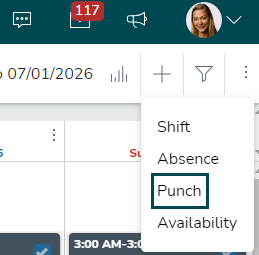
Välj den anställda och ange datumet för att koppla stämplingen till det motsvarande skiftet.
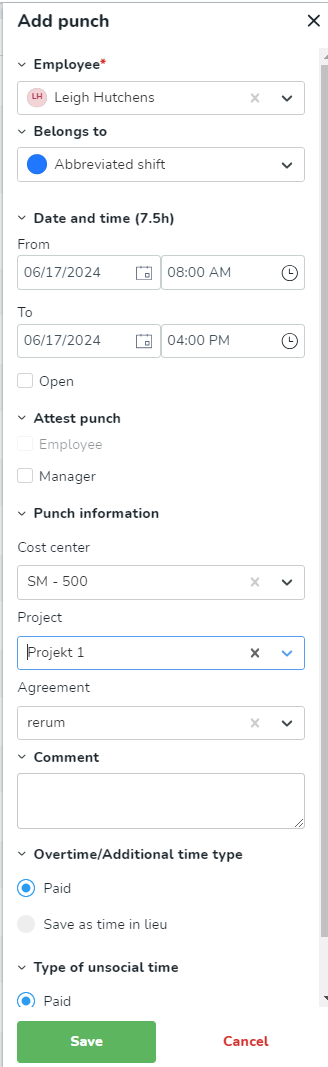
Du kan välja följande fält:
Anställd | Välj den anställda för vilken du vill lägga till en stämpling. |
Tillhör | Skiftet då den anställda är schemalagd. |
Datum och tid | Denna sektion visar och låter dig redigera start- och sluttiderna för stämplingen. Tiden som visas under skiftets start- och sluttider för stämplingen är stämplingens ursprungliga värde. |
Öppen | Om en anställd glömmer att stämpla in för ett pågående skift kan du skapa en öppen stämpling under skiftet, vilket gör det möjligt för den anställde att stämpla ut när skiftet avslutas. Du kan endast skapa en öppen stämpling för aktuell dag. |
Attestera stämpling | Denna sektion innehåller checkrutorna för anställda och chefer som attesterar stämplingar. Beroende på dina Tidsinställningar, måste antingen den anställde attestera stämplingen själv eller så kan chefen attestera både för den anställde och chefen. Ta en titt på vår Attestations FAQ artikel och vår Attestera alla / oattestera alla arbetade timmar artikel för massor av mer information. |
Stämplingsinformation |
|
Kommentar | Att lämna en kommentar angående stämplingen kan vara användbart om till exempel kostnadsstället som valts för stämplingen skiljer sig från det som vanligtvis används för denna anställda. I sådana fall kan stämplingskommentaren hjälpa dig att påminna dig själv och andra administratörer varför denna specifika stämpling sattes upp på det sätt det gjorde. |
Övertid/Mertidstyp |
I denna sektion kan du ange om övertid eller mertid i detta skift ska betalas eller sparas som ledig tid genom att markera lämpliga radioknappar. Standardvärdet är baserat på det rådande avtalet, men alla val som görs här kommer att åsidosätta de inställningarna för denna specifika stämpling. Till exempel, om avtalet för Emma Aronsson anger att övertid ska betalas, men du väljer att kompensera med ledig tid, kommer ditt val att gälla endast för denna stämpling. |
Typ av obekväm arbetstid (OB) | Obekväm arbetstid (OB) är en förhöjd (eller kompletterad) betalningsgrad som används för att belöna och korrekt kompensera personalen för att arbeta udda eller oönskade timmar. Detta kan till exempel vara nattskift, helger eller helgdagar. Alternativen här är:
|
Om du av misstag lägger till en stämpling utan ett skift kommer du att se en varning om att ett skift saknas.
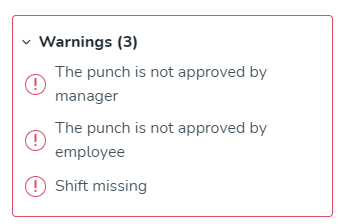
Bortagrupps stämplingar
Följande information kommer att visas för varje bortagruppsstämpling:
- Namn på stämplingstyp
- Antal stämplingstimmar
- Stämplingens start- och sluttid
- Enhetens/avdelnings namn (för stämplingar där skiften är baserade på en avdelning, visar vi avdelningens namn, annars visar vi enhetens namn)
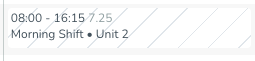
Redigera en befintlig stämpling
Ibland behöver du redigera en stämpling av olika anledningar:
- Korrigering av fel: Misstag, såsom att en anställd stämplat in eller ut vid fel tidpunkt, kan inträffa. Redigering gör det möjligt för dig att korrigera dessa fel för att säkerställa korrekta tidsregister.
- Projekt- och kostnadsallokering: Du kan behöva uppdatera kostnadsstället eller projektet som är associerat med en stämpling för att återspegla det faktiska arbetet som utförts, vilket är avgörande för budgetering och finansiell rapportering.
- Lägga till kommentarer eller anteckningar: Du kan behöva lägga till en kommentar till en befintlig stämpling för att ge sammanhang för en specifik stämpling, såsom en förlängd rast eller en särskild projektuppgift.
- Justeringar av attest: Om konfigurerat kan anställda och chefer behöva attestera stämplingar. Redigering säkerställer att registren är korrekta innan slutgiltigt godkännande.
Öppna Redigera stämpling-sidopanelen genom att välja stämplingen. I sidopanelen, under rubriken Redigera stämpling, kan du se eventuella varningar associerade med stämplingen.
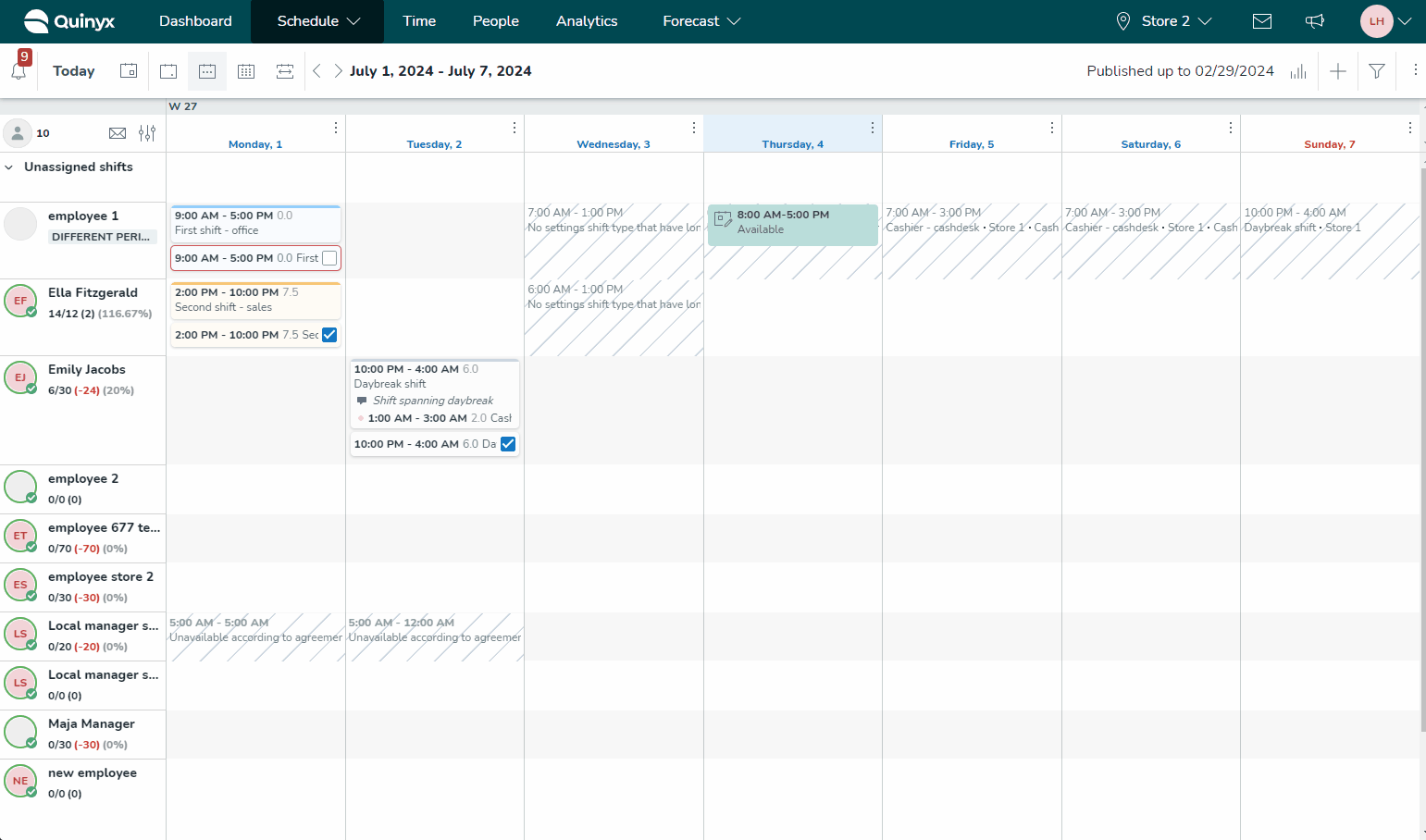
I panelen kan du se och redigera följande detaljer:
Anställd | Välj den anställde för vilken du vill lägga till en stämpling. |
Tillhör | Enheten till vilken den anställde tillhör. |
Datum och tid | Denna sektion visar och låter dig redigera start- och sluttiderna för stämplingen. Tiden som visas under skiftets start- och sluttider för stämplingen är stämplingens initiala värde. |
Öppen | Om en anställd glömmer att stämpla in för ett pågående skift kan du skapa en öppen stämpling under skiftet, vilket gör att den anställde kan stämpla ut när skiftet avslutas. Du kan endast skapa en öppen stämpling för aktuell dag. |
Attestera stämpling | Denna sektion innehåller checkrutorna för anställda och chefer som attesterar stämplingar. Beroende på dina Tidsinställningar måste antingen den anställde attestera stämplingen själv eller så kan chefen attestera både för den anställde och chefen. Ta en titt på vår Attestations FAQ artikel och vår Attestera alla / avattestera alla arbetade timmar artikel för massor av mer information. |
Stämplinginformation |
|
Kommentar | Att lämna en kommentar angående stämplingen kan vara användbart om till exempel kostnadsstället som valts för stämplingen skiljer sig från det som vanligtvis används för denna anställd. I sådana fall kan stämplingskommentaren hjälpa dig själv och andra administratörer att komma ihåg varför denna specifika stämpling sattes upp på det sätt den gjorde. |
Övertid/Mertidstyp |
Denna sektion låter dig ange om övertid eller mertid i detta skift ska betalas eller sparas som komptid genom att kryssa i de lämpliga radioknapparna. Standardvärdet baseras på det rådande avtalet, men alla val som görs här kommer att åsidosätta dessa inställningar för denna specifika stämpling. Till exempel, om avtalet för Emma Aronsson anger att övertid ska betalas, men du väljer att kompensera med komptid, kommer ditt val att gälla endast för denna stämpling. |
Typ av obekväm arbetstid (OB) | Obekväm arbetstid är en förhöjd (eller kompletterad) lönenivå som används för att belöna och korrekt kompensera personalen för att arbeta udda eller ogynnsamma timmar. Detta kan till exempel vara nattskift, helger eller helgdagar. Alternativen här är:
|
Lägg till en stämpling på en uppgift
Du kan koppla stämplingar till uppgifter.
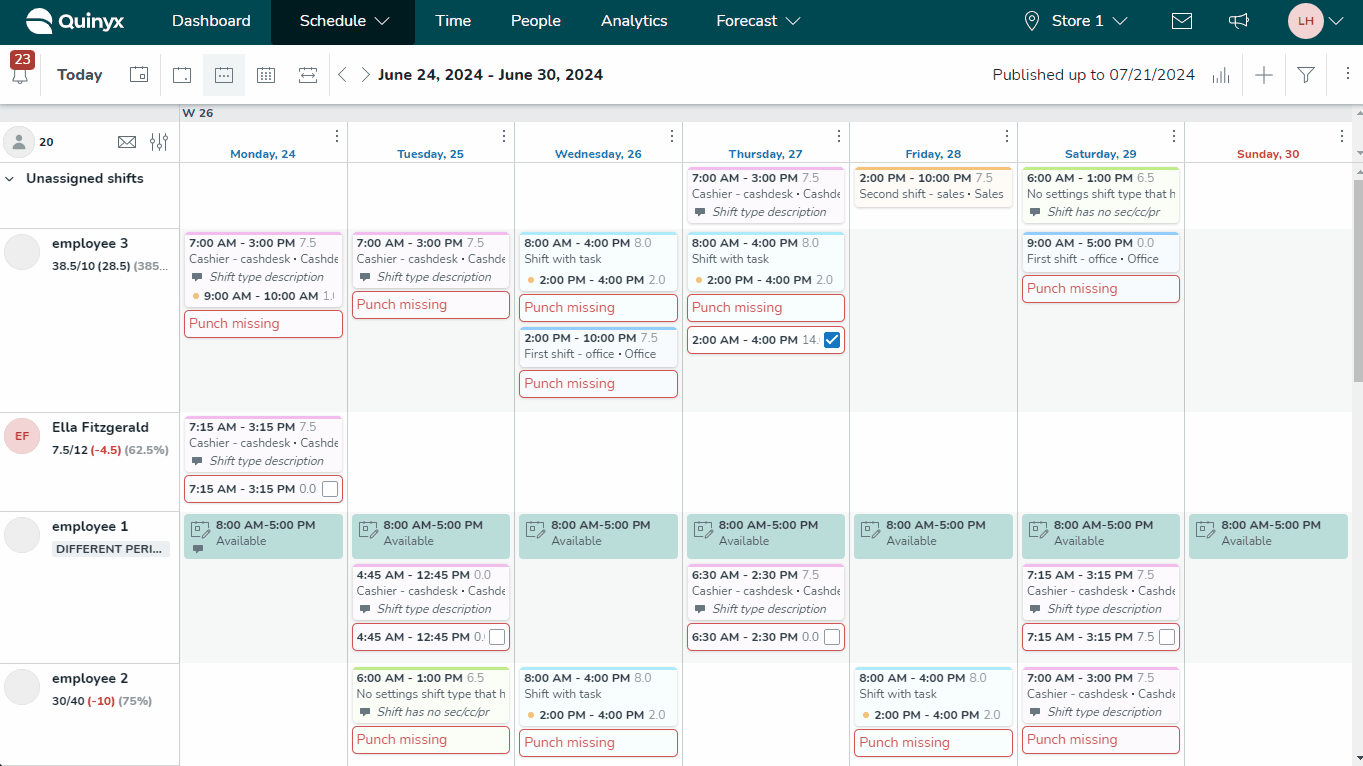
För att lägga till en stämpling på en uppgift:
- I schemavisningen, klicka på + > Stämpling.
- I panelen Lägg till stämpling, klicka på den anställde för vilken du vill lägga till en stämpling.
- Välj uppgifterna från rullgardinsmenyn, precis som du skulle välja ett skift.
- Välj datum och tid.
- Ange eventuella andra parametrar du vill koppla till stämplingen, som kräver att anställd och/eller chef attesterar, kostnadsställe, projekt, etc.
- Klicka på Spara.
- Nu kommer stämplingen på uppgiften att vara synlig i Schemavyn
Attestera stämplingar
Att attestera tidsstämplingar är processen där chefer och anställda verifierar och bekräftar noggrannheten i registrerade arbetstimmar för att säkerställa att de återspeglar den faktiska arbetstiden.
Du kan attestera stämplingar på ett par olika sätt:
En i taget
Du kan attestera skiften individuellt genom att klicka på stämplingen.
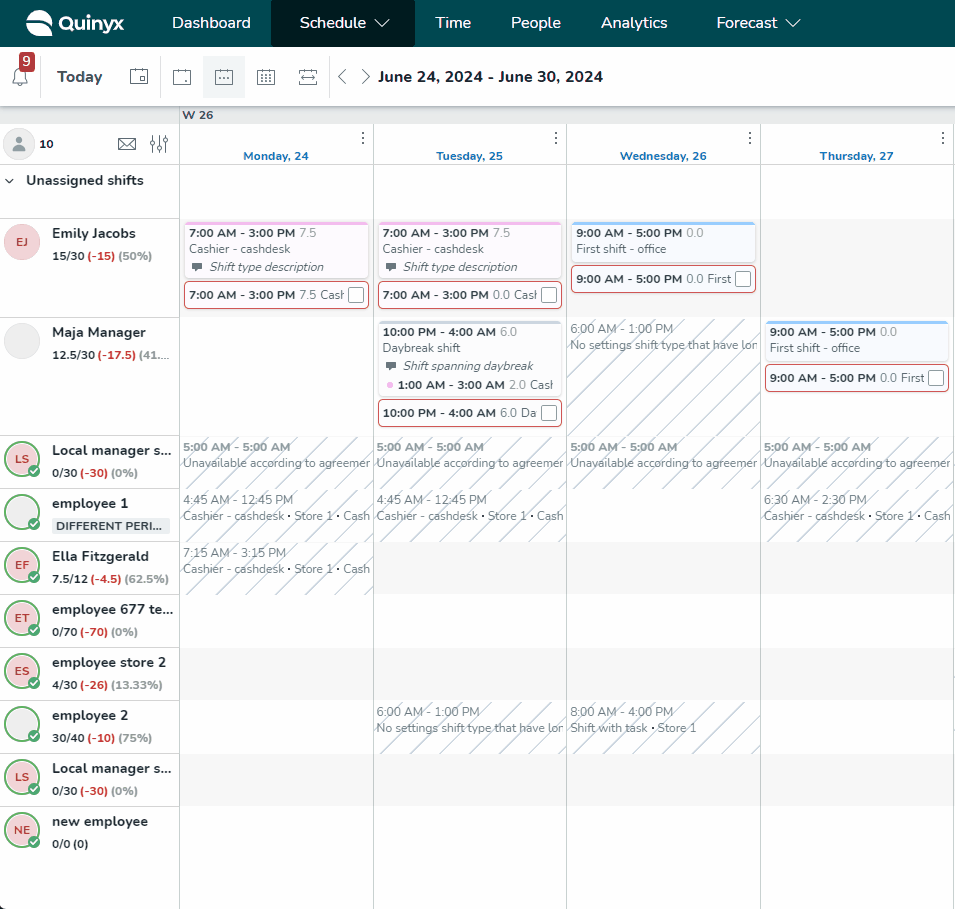
Bulkattestering
Du kan också bulkattestera alla skiften inom en given period genom att klicka på de tre punkterna bredvid en anställds namn och välja Attestera alla.
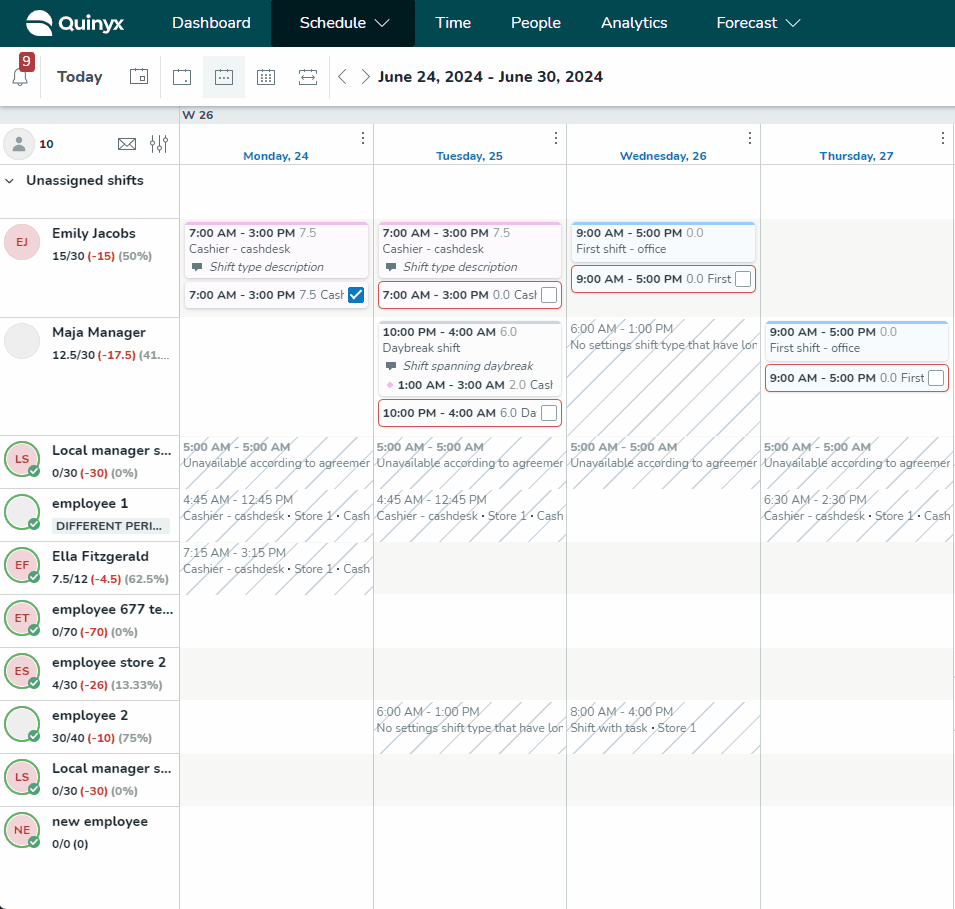
Om du har attesterat stämplingar av misstag eller om de behöver ändras, kan du klicka på de tre punkterna igen och välja Avattestera alla.
Tips!
- Det är användbart att skapa ett filter på Oattesterade stämplingar för att säkerställa att du inte har missat något. När allt är attesterat under perioden kommer en grön cirkel att visas runt användarens bild. Du kan hitta atteststatus per anställd eller per enhet under Tid.
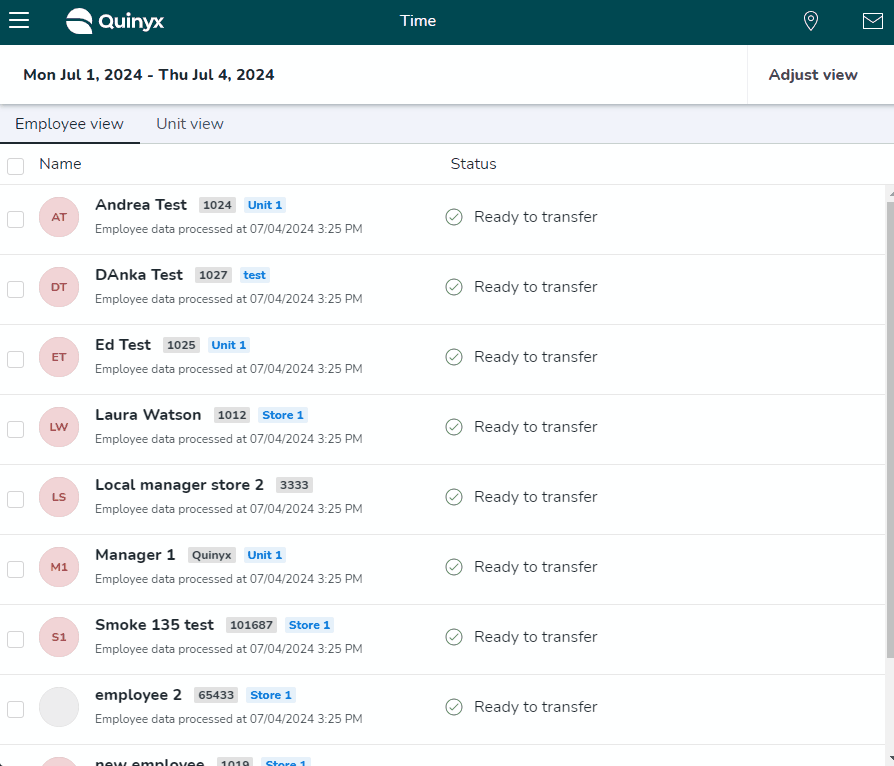
- Attesteringsprocessen i Quinyx innebär generellt att anställda attesterar sina timmar först, följt av en chef. Dock tillåter systemet flexibilitet beroende på era interna processer. I Tidsinställningar kan du konfigurera attesteringssprocessen så att chefer också kan attestera för anställda. Men genom att göra detta kommer checkrutan för anställdas attest också att markeras om en chef beslutar att attestera för en anställd.
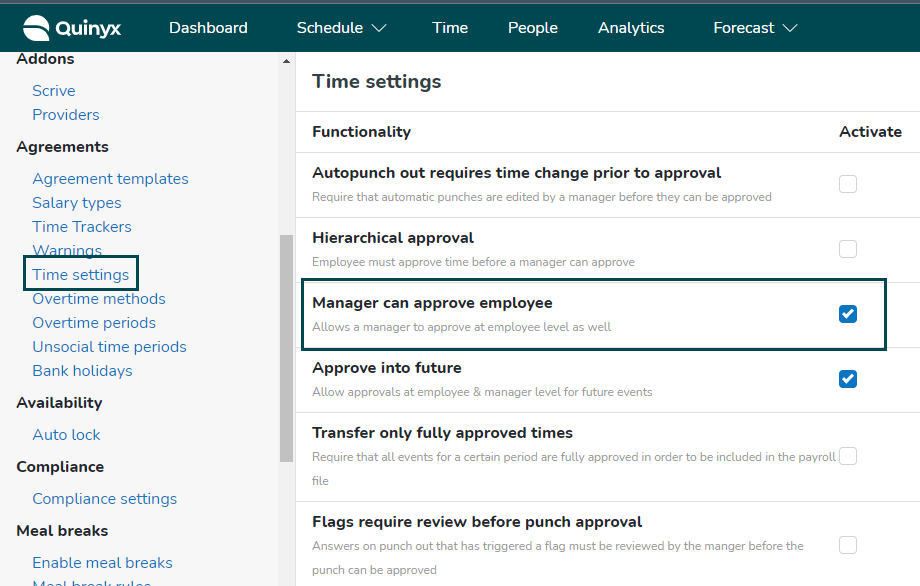
Resurser
Vill du fortsätta lära dig om stämplingar? Kolla in dessa artiklar:

